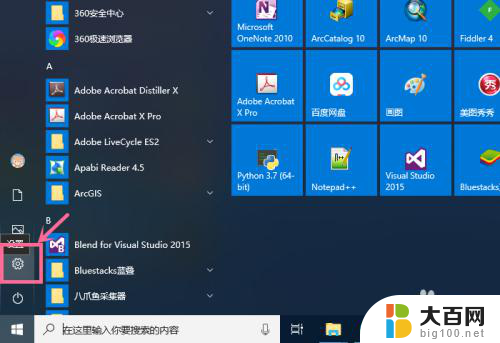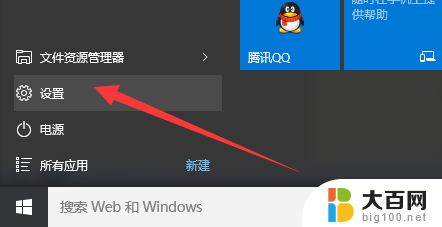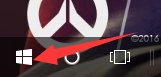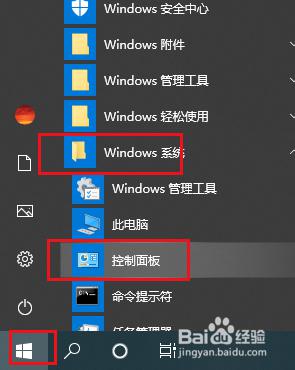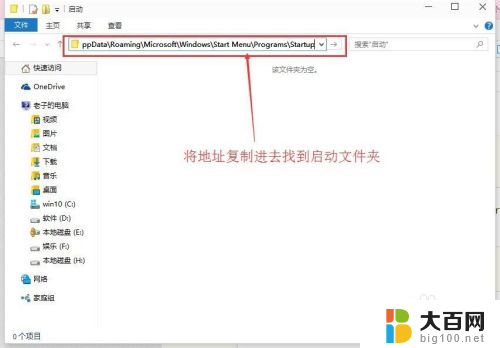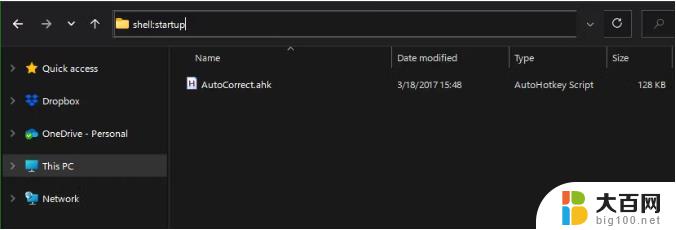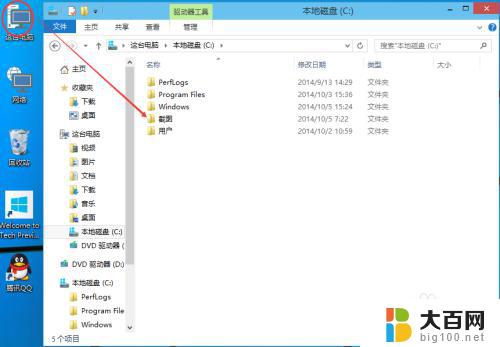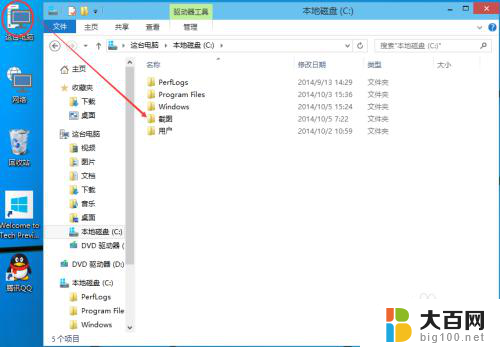win10自动备份文件夹 Win10如何设置定期自动备份文件或文件夹
win10自动备份文件夹,在日常工作和生活中,我们经常会遇到文件或文件夹意外丢失或损坏的情况,这不仅给我们带来了困扰,也可能导致一系列的不便和损失,为了避免这种情况的发生,Win10提供了自动备份文件夹的功能,让我们能够定期自动备份重要的文件或文件夹。通过设置我们可以确保在任何时间点都能够轻松恢复数据,保障工作和生活的连续性与安全性。接下来我们将介绍Win10如何设置定期自动备份文件或文件夹,让我们远离文件丢失的困扰。
具体方法:
1.点击“开始”—“设置”,打开windows设置界面。

2.在windows设置界面,点击“更新和安全”,进入更新和安全界面。

3.点击“备份”,打开备份功能界面。

4.在开始备份之前,要添加一个驱动器,即要将备份文件存放到什么地方。点击添加驱动器,在驱动器列表中选择一个位置。可以是外接移动硬盘、外接U盘,也可以是一个网络位置。
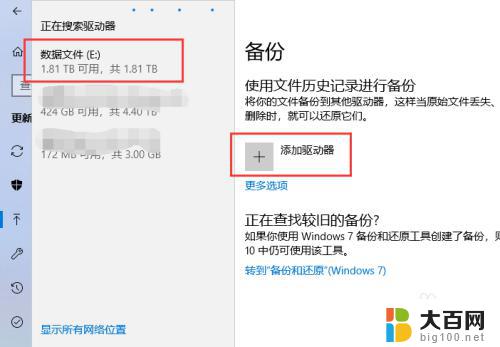
5.添加完驱动器之后,打开“自动备份我的文件”开关。点击“更多选项”,配置自动备份的一些重要设置。

6.在备份选项界面,可以设置备份频率,即多长时间备份一次,如设置每小时备份一次;可以设置备份文件保留周期,即备份文件要保留多久,如设置为永久。

7.在“备份这些文件夹”列表下,点击“添加文件夹”。添加要备份的文件夹。
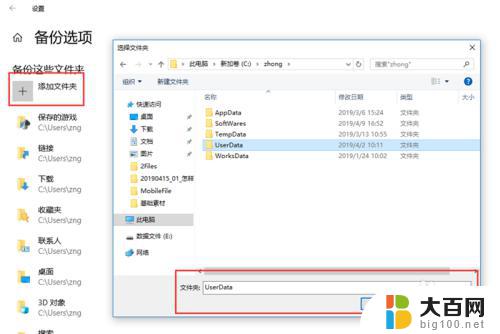
8.在“排除这些文件夹”列表下,点击“添加文件夹”。选择忽略哪些文件夹,这些文件夹不会备份。
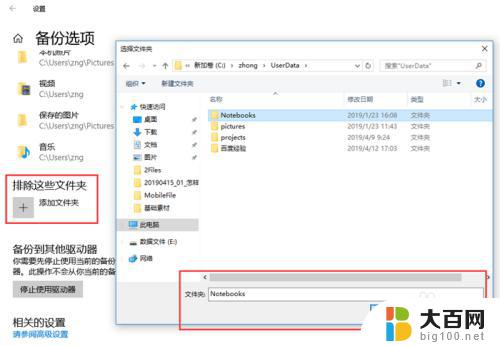
以上是关于 Win10 自动备份文件夹的全部内容,如果您遇到了相同的情况,可以按照本文中提供的方法解决问题。